Verizon är ett av de mest framgångsrika telekommunikationsföretagen som erbjuder snabba och prisvärda dataplaner till sina kunder . Under de senaste åren har företaget medfört enorma förbättringar av sin nätverkstäckning.
Därför arbetar Verizon för att säkerställa att användarna får snabba hastigheter genom bred täckning, inklusive de senaste 5G -hastigheterna .
Konsumenterna har dock tagit upp flera problem angående deras nätverksanslutning. För det mesta rapporterar användarna att deras Verizon -cellulära data inte fungerar, vilket i slutändan begränsar cellulära tjänster.
Problemet har enkla lösningar som du kan använda för att lösa en dålig cellulär anslutning effektivt. Nedan kan du hitta en lista över beprövade lösningar.
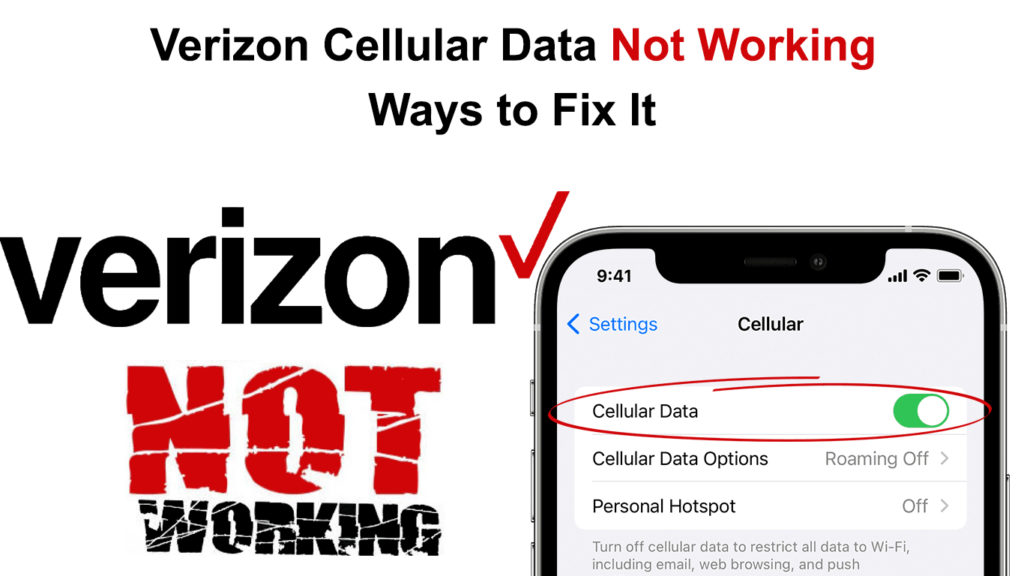
Kontrollera ditt täckningsområde
Även om Verizon erbjuder omfattande nätverkstäckning är det viktigt att säkerställa att du befinner dig i rätt zon. Ju närmare du är till ett område med en Verizon -anslutning, desto starkare blir anslutningen.
Verizon -täckningskartan erbjuder information om deras nätverkstäckning för att säkerställa att du får en korrekt anslutning.
Eftersom Verizon också erbjuder ett 5G -nätverk, kolla om din telefon stöder 5G -bandet för att få 5G -hastigheter. Kartan visar var 5G-, 4G- och 4G LTE -nätverk är tillgängliga.
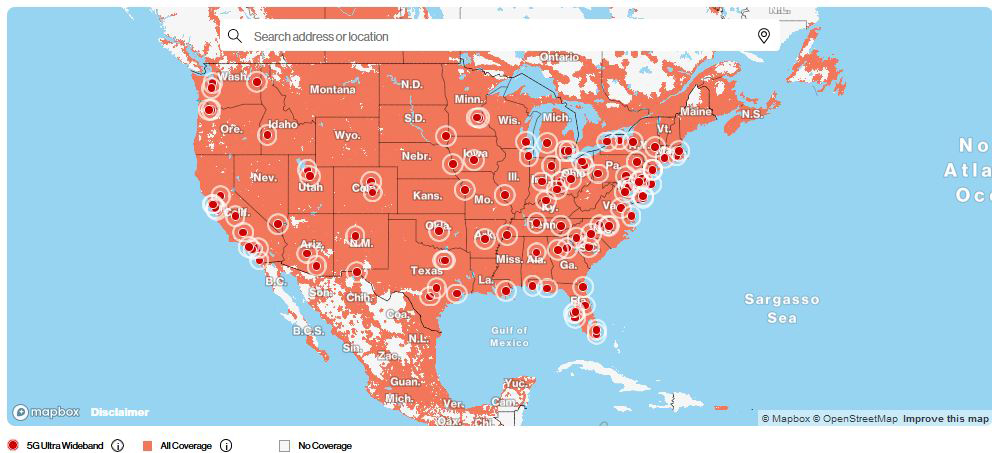
Verizon 5G/4G täckningskarta (källa - Verizon )
Verizon har inrättat infrastruktur som celltorn som ökar cellulär nätverkstäckning. Dessutom leder uppgraderingar till systeminfrastrukturen också till ett boost i nätverksanslutning bland dess användare.
Därför måste du gå närmare ett område som visas inom täckningskartan för att stärka din anslutning. Försök också att flytta från en plats med låg höjd till en plats med högre höjd.
Högre höjdplatser har mindre distraktioner, till exempel byggnader som kan orsaka signalstörningar. Du får en bättre anslutning när du befinner dig i ett område med minimal störning för en starkare anslutning.
Växla ditt flygplansläge på eller av
Att växla på ditt flygplansläge och sedan är ett enkelt sätt att återställa din nätverksanslutning. Flygplanet kommer att uppdatera alla dina nätverksanslutningar, inklusive mobildata .
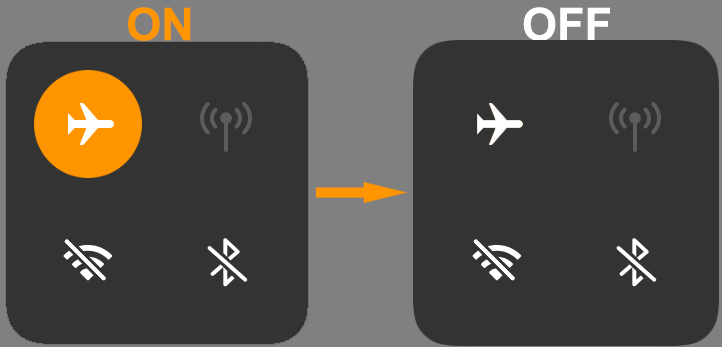
Därför kommer du att kunna återställa din anslutning efter att du har uppdaterat nätverksanslutningarna. Slå på flygplansläget, vänta några sekunder och stäng av det för att återfå anslutningen.
Dina Verizon -cellulära data fungerar nästan varje gång du använder detta trick. Försök att göra det två gånger eller tre gånger om det inte fungerar första gången.
Det enklaste och snabbaste sättet att växla på och av flygplanet är att dra ner snabbåtkomstmenyn och knacka på flygplanikonen.
Alternativt kan du navigera till anslutningsinställningar och sedan knacka på reglaget för att aktivera inställningen. Kom ihåg att trycka på skjutreglaget igen för att inaktivera inställningen.
Aktivera/inaktivera flygläget på iPhone 13 Pro
Koppla bort och ansluta dina mobila data
Se först till att du använder cellulära data och inte Wi-Fi eftersom Wi-Fi kan hindra cellulär datafunktion. Om du använder mobildata kan du försöka koppla bort och återansluta till ditt nätverk.
Nätverksanslutningen kommer att rensa upp och du återställer din anslutning till Verizon -nätverket.
Följ dessa steg för att inaktivera och aktivera dina mobildata:
- Gå till din inställningsmeny och välj alternativet Anslutningar
- Välj alternativet för dataanvändning och välj mobildata för att stänga av växeln
- Vänta i några sekunder innan du slår på den igen
- Alternativt kan du dra ner din snabbåtkomstmeny för att stänga av mobildata och på.
Detta kommer förhoppningsvis att återställa dina Verizon -cellulära data. Om det inte gör det kan du prova nästa lösning.
Kontrollera om ditt konto är aktivt
Ibland kommer Verizon att förklara ditt konto inaktivt när du inte har betalat för din dataplan. Det är avgörande att ständigt förnya ditt mobila datasabonnemang, särskilt om du gör det manuellt.
Att göra ändringar på ditt konto kan också orsaka ett tillfälligt nätverksavbrott och du kan förlora anslutningen.
När dina dataplaner har betalats kommer Verizon att återställa din nätverksanslutning och ditt konto kommer att vara aktivt. Om du fortfarande har några problem angående din kontoaktivering, kontakta Verizon Customer Center.
Rekommenderad läsning:
- Vad gör Google Wi-Fi? (Ultimate Guide to Google Wi-Fi)
- iPhone Wi-Fi-hotspot utan mobildata (kan du använda personlig hotspot utan mobildata?)
- Spektrumöverföringstjänst till en annan person (hur man gör det?)
Dessutom kan Verizon flagga ditt konto och göra det inaktivt. Företaget gör främst detta om det finns någon misstänkt aktivitet eller bedrägeri på ditt konto.
Flaggning kan dock uppstå även om ditt konto inte bedriver någon verksamhet mot företagets policy. Företaget kommer att återställa din anslutning vid ytterligare utredning när de rensar dig från bedrägeri.
Om det finns några utmaningar som rör ditt konto, tveka inte att kontakta Verizon Help Center för ytterligare hjälp. Din nätverksanslutning kommer att återupptas omedelbart efter att ditt konto blir aktivt.
Ändra dina nätverksinställningar
Dina nätverksinställningar påverkar avsevärt hur du får din nätverksanslutning från din tjänsteleverantör. Om du manipulerar med dessa inställningar kommer det att vara svårt för dig att komma åt tjänster från din nätverksoperatör.
Kontrollera således för att säkerställa att dina nätverksinställningar är inställda på deras standardvärden. Kontrollera också om din nätverksoperatör läser som Verizon för att visa att Verizon är din nätverksoperatör.
Din nätverksoperatör kommer att vara under APN -inställningar . APN, eller åtkomstpunktnamn, fungerar som en gateway mellan din enhet och nätverksbärare.
Utan APN kommer du inte att få mobiltjänster från din nätverksleverantör, inklusive samtal och internetåtkomst.
Du kan komma åt APN -inställningarna genom att följa dessa steg:
- Gå till inställningsmenyn och välj alternativet Anslutningar
- Välj sedan alternativet Mobildata och sedan det trådlösa nätverksalternativet för att visa dig APN
- Välj återställ till standard för att se till att din enhet läser standardnätverksoperatören, det vill säga Verizon
Återställ APN -inställningar (iPhone)
Återställ APN -inställningar (Android)
Kom också ihåg att kontrollera dina allmänna mobilnätinställningar. Följ dessa steg för att återställa standardnätverksinställningar:
Gör följande om du har en iPhone:
- Gå till din inställningsmeny och välj det allmänna alternativet
- Välj sedan alternativet Återställ och välj alternativet Återställ nätverksinställningar
- Din telefon startar automatiskt om för att återställa dina nätverksinställningar till standard
Hur man återställer nätverksinställningar (iPhone - iOS 15)
För en Android, använd följande steg:
- Gå till inställningsmenyn och välj alternativet System eller allmän hantering beroende på din telefon
- Välj återställning
- Välj sedan återställningsnätverksinställningar
- Slutligen, starta om din enhet för att återställa dina nätverksinställningar till standard
Hur man återställer nätverksinställningar (Android)
Din mobilanslutning fungerar automatiskt efter att dina nätverksinställningar har återställts tillbaka till standardinställningar.
Se också till att din telefon är uppdaterad för att njuta av bättre funktioner i dina nätverksinställningar som Verizon tillhandahåller. Ditt telefonprogramvarusystem påverkar i hög grad din nätverksanslutning eftersom nuvarande programvara säkerställer att ditt telefonnätverk fungerar bättre och snabbare.
Kontrollera om ditt SIM -kort fungerar
Ditt SIM -kort låter dig ta emot tjänster från din nätverksoperatör. Det kommer att vara omöjligt att ringa, skicka textmeddelanden eller få åtkomst till mobildata på din enhet utan den.
Därför behöver du SIM -kortet för att ta emot dina mobila datasabonnemang. SIM -kortet är unikt för varje person eftersom du har ett unikt nummer som ställer in ditt konto.
Kontrollera om SIM -kortet är på rätt plats i enheten. Det finns ett dedikerat SIM -kortplats i din telefon. Kortet måste sättas in ordentligt för att din enhet ska läsa den.
Ibland kan SIM -kortet bli löst från spåret i din telefon. Du kan ta bort den och återinföra den för att sätta tillbaka den för att få din mobilanslutning på din enhet.
Om det fortfarande inte finns någon anslutning kan ditt SIM -kort skadas. Således, kontakta Verizon Customer Care för att ersätta ditt SIM -kort och återställa din anslutning.
Hur man sätter in ett SIM -kort i en iPhone/Android -telefon korrekt
Nätverksavbrott
Ibland genomför Verizon justeringar av sina system för att förbättra sina tjänster. Systemuppgraderingen gör det möjligt för konsumenterna att få bättre anslutningar och snabbare hastigheter för sin nätverkstäckning.
Dessa uppgraderingar kan emellertid orsaka ett nätverksavbrott, vilket inte orsakar någon mobilnätverksanslutning inom ett sådant område. Oftast meddelar Verizon sina konsumenter om nätverksavbrott.
När avbrottet inträffar är den enda lösningen att vänta på att företaget återställer anslutningen till sina användare.
Starta om och COLY CYCLE din telefon
Om allt verkar misslyckas, omstart eller strömcykel, kommer din enhet att vara den sista återstående lösningen. Att göra detta kommer att hjälpa till att rensa alla kvarvarande buggar som kan påverka nätverksanslutningen.
Omstart innebär att hålla strömbrytaren i några sekunder och välja omstart -knappen. Vissa telefoner startas automatiskt om efter att du har hållit strömbrytaren i några sekunder.
Starta om en iPhone
Kraftcykling innebär att du helt stänger av telefonen i cirka 10 sekunder innan du startar den igen. Du måste också koppla bort alla nätverksanslutningar innan du stänger av dem.
När du startar om eller strömmar på kraft kommer din telefon att ha tillräckligt med tid att rensa ut alla problem som hindrar mobilanslutning. När din telefon är tillbaka kommer återställningen av din nätverksanslutning automatiskt.
Således kommer du att öka den allmänna nätverksprestanda för din enhet och reparera eventuella cellulära dataproblem.
Slutsats
Verizon erbjuder bred täckning av flera mobilnätstandarder, inklusive 4G, 4G LTE och till och med 5G -nätverksanslutningar. De snabba men ändå prisvärda mobila dataplanerna har lockat många konsumenter under de senaste åren.
Trots deras föredömliga prestanda händer det emellertid ibland att Verizon -cellulära data inte fungerar. Problemen kan uppstå på grund av företagets underhåll av företaget själv, men de kan också orsakas av dina mobila nätverksinställningar.
Du kan snabbt återställa nätverksanslutning i ditt eget hem genom att följa stegen ovan. Vid ytterligare störningar, kontakta Verizon kundvård för hjälp.
